- Autor Jason Gerald [email protected].
- Public 2024-01-19 22:13.
- Última modificação 2025-01-23 12:43.
Este wikiHow ensina como baixar e instalar o WhatsApp em um computador Windows ou Mac. Se quiser usar o WhatsApp em seu computador, você também precisará ter este aplicativo instalado em seu dispositivo móvel.
Etapa
Parte 1 de 2: Baixar arquivos de instalação do WhatsApp
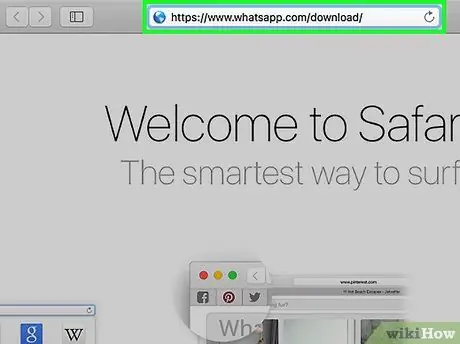
Etapa 1. Visite a página de download do WhatsApp
O arquivo de configuração do WhatsApp pode ser baixado nesta página.
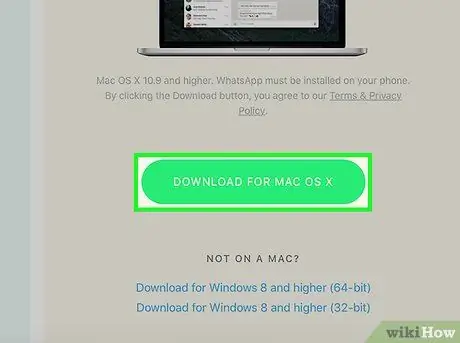
Etapa 2. Clique no botão verde de download
Está no lado direito da página, sob o título "Baixar WhatsApp para Mac ou Windows PC". O arquivo de configuração será baixado quando você clicar no botão.
- Se você baixou em um Mac, o botão dirá "Baixar para Mac OS X". Se você estiver usando um computador Windows, o botão dirá "Download para Windows".
- Talvez você precise especificar um local para salvar o download e clicar OK para começar a baixá-lo. Isso depende do navegador que você está usando.
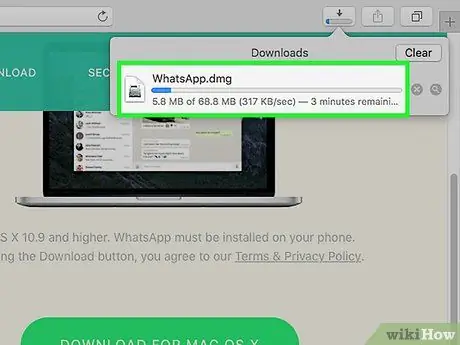
Etapa 3. Aguarde o término do download do arquivo
Isso leva apenas alguns minutos. Você pode começar a instalar o WhatsApp assim que o download do arquivo de instalação terminar.
Parte 2 de 2: Instalando o WhatsApp
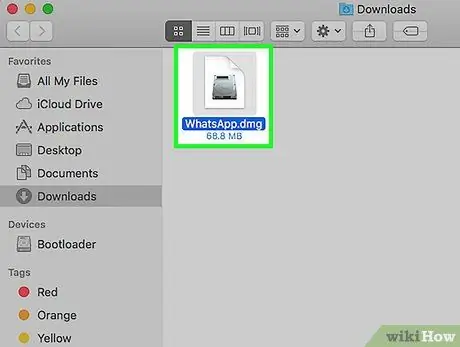
Etapa 1. Clique duas vezes no arquivo de configuração que você baixou
O nome do arquivo é "WhatsApp.dmg" se você estiver usando um Mac. Se você estiver usando o Windows, o nome do arquivo será "WhatsAppSetup" com um ícone com o logotipo do WhatsApp (um telefone branco com um balão de bate-papo verde). Os arquivos de instalação geralmente estão localizados na pasta de downloads padrão no computador (por exemplo, na área de trabalho).
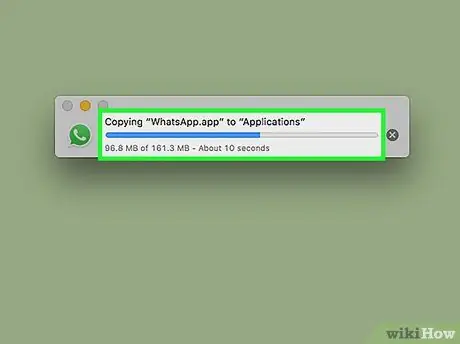
Etapa 2. Aguarde enquanto o WhatsApp é instalado
Quando terminar, o logotipo do WhatsApp será exibido na área de trabalho.
Se você o instalou em um Mac, primeiro você precisa clicar e arrastar o ícone "WhatsApp" para a pasta "Aplicativos" na janela que aparece
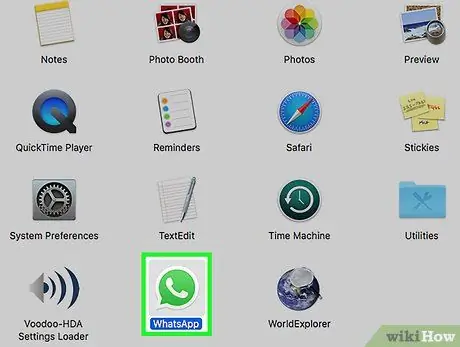
Etapa 3. Clique duas vezes em WhatsApp
Uma janela contendo o código digitalizável aparecerá. O código está na forma de uma imagem de uma caixa com um ícone do WhatsApp em preto e branco no meio
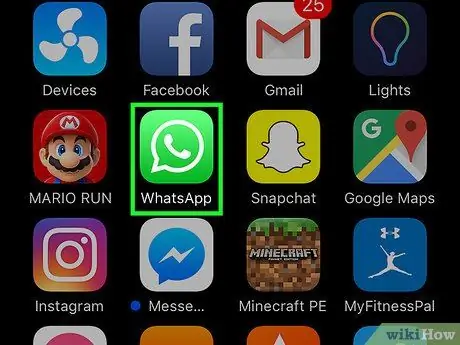
Etapa 4. Execute o WhatsApp no dispositivo móvel
Se o seu dispositivo não tiver o WhatsApp instalado, baixe e instale este aplicativo primeiro.
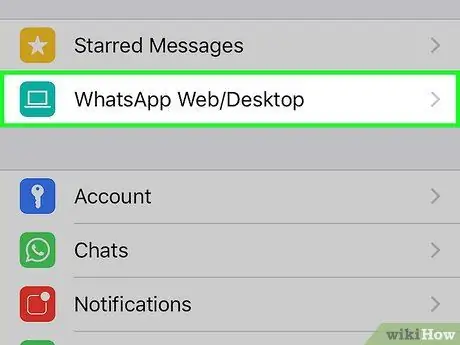
Etapa 5. Execute o scanner de código do WhatsApp
Dependendo do tipo de dispositivo que você está usando, como fazer isso pode variar:
- Iphone - Tocar Definições no canto inferior direito e toque em WhatsApp Web / Desktop que fica na parte superior da tela.
- Android - Tocar ⋮, então toque WhatsApp Web no topo do menu.
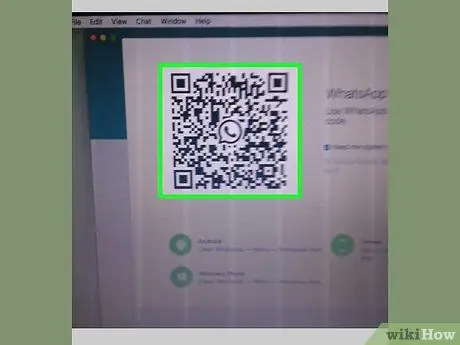
Etapa 6. Aponte a câmera do seu dispositivo móvel para o código
O WhatsApp fará a varredura do código para verificar sua conta e concluir a instalação. Agora você pode usar o WhatsApp no seu computador.






